Grunnversjonen på 64 GB av Steam Deck kan være billig, men spillets lastetider er lengre og den kan ikke passe moderne spill. Selv om det er mulig å kjøre spill fra et microSD-kort, er de små flash-lagringsenhetene betydelig tregere enn SSD-er mens de koster nesten like mye.
Det er smartere å kjøpe den grunnleggende Steam Deck-varianten og oppgradere den trege eMMC-lagringen med en raskere SSD. Den reparasjonsvennlige naturen til Steam Deck gjør dette ganske praktisk også. Les videre for å finne ut hvordan du installerer en SSD på Steam Deck.
Innholdsfortegnelse
Hvilken SSD bør jeg kjøpe?
2230 M.2-sporet på Steam Deck-hovedkortet støtter PCIe Gen3 x4 NVMe-grensesnittet, men nyere Steam Deck-varianter leveres nå med Gen3 x2 NVMe SSD-er. De nedgraderte stasjonene er i stand til å bruke bare halvparten av de tilgjengelige PCIe-banene, men dette har likevel ingen praktisk betydning for ytelse og lastetider.

Med andre ord, du kan kjøpe hvilken som helst PCIe Gen3 NVMe SSD av navn så lenge den er i samsvar med 2230-formfaktoren. Tradisjonelle stasjonære NVMe SSD-er er i den lengre 2280-formfaktoren, og er derfor ikke kompatible med Steam Deck. Se vår kjøpers guide til de beste SSD-ene for Steam Deck.
Bortsett fra den splitter nye 2230 M.2 NVMe SSD-en, trenger du bare to Phillips-skrutrekkere i tuppstørrelsene #0 og #1. Sikker åpning av chassiset krever også et lirkeverktøy i plast. Imidlertid vil et gammelt kredittkort også tjene samme formål. Å ha noen av dem for hånden gjør jobben enklere. Magnetiske skuffer for å holde skruer er ikke obligatorisk, men de er gode å ha rundt seg.

Trinn 1: Aktiver batterilagringsmodus
Å blottlegge hovedkortet under SSD-bytte øker risikoen for kortslutning av batteriet betraktelig. Dette er en potensiell brannfare, som kan reduseres ved å lade ut litiumpolymerbatteriet til det har en kapasitet på 25 prosent eller lavere. Valve anbefaler også å sette Steam Deck i batterilagringsmodus. Dette forhindrer utilsiktet knappetrykk fra å starte opp enheten ved et uhell under reparasjon.
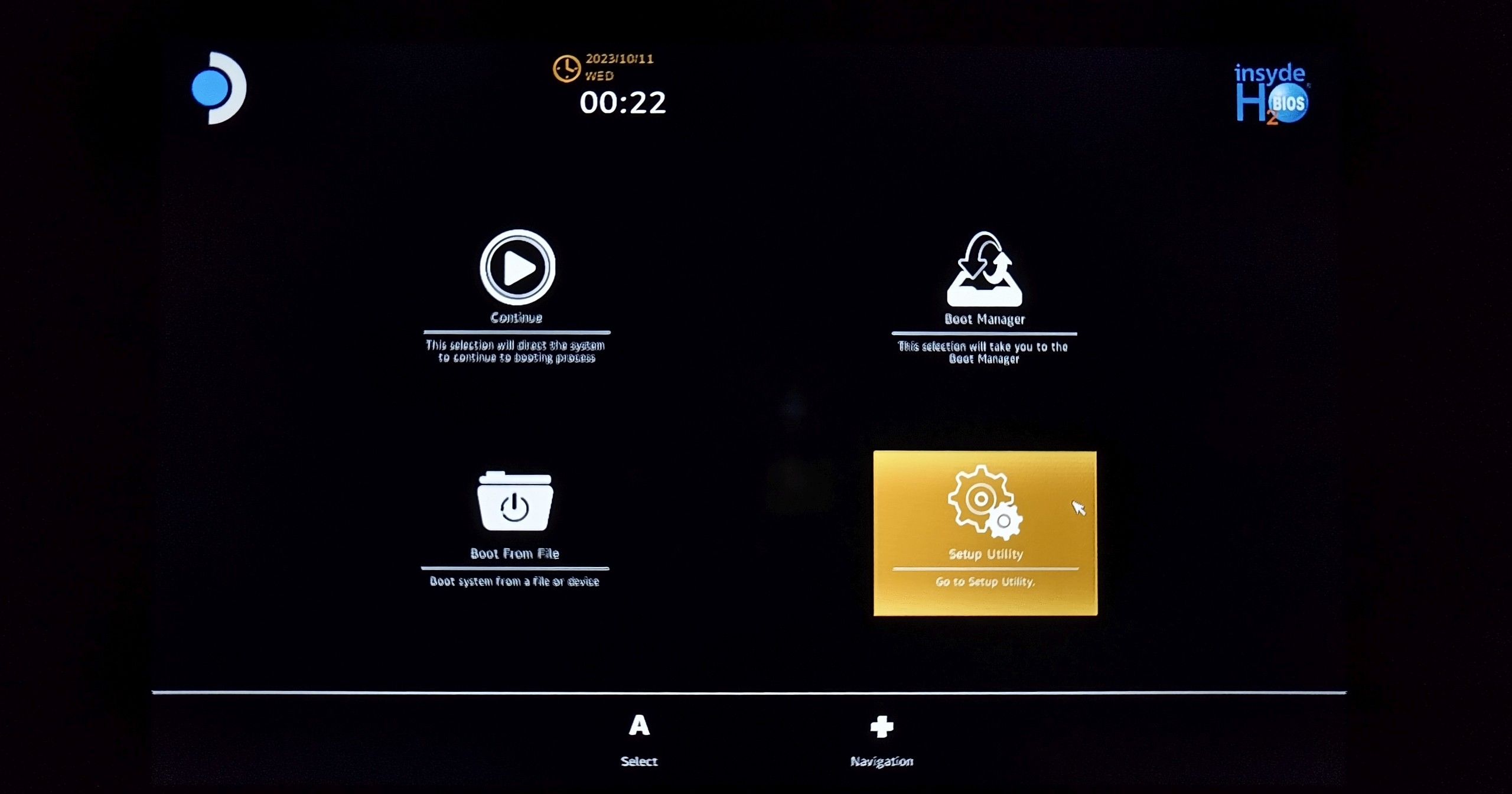
Å gå inn i modusen krever at dampdekket slås av. Slå den på igjen ved å holde nede volum opp (+) og strømknappene i to sekunder (til du hører et pip) og la dem gå samtidig. Dette tar deg til BIOS. Batterilagringsmodus kan aktiveres fra Power-menyen i Setup Utility angitt med tannhjulikonet.
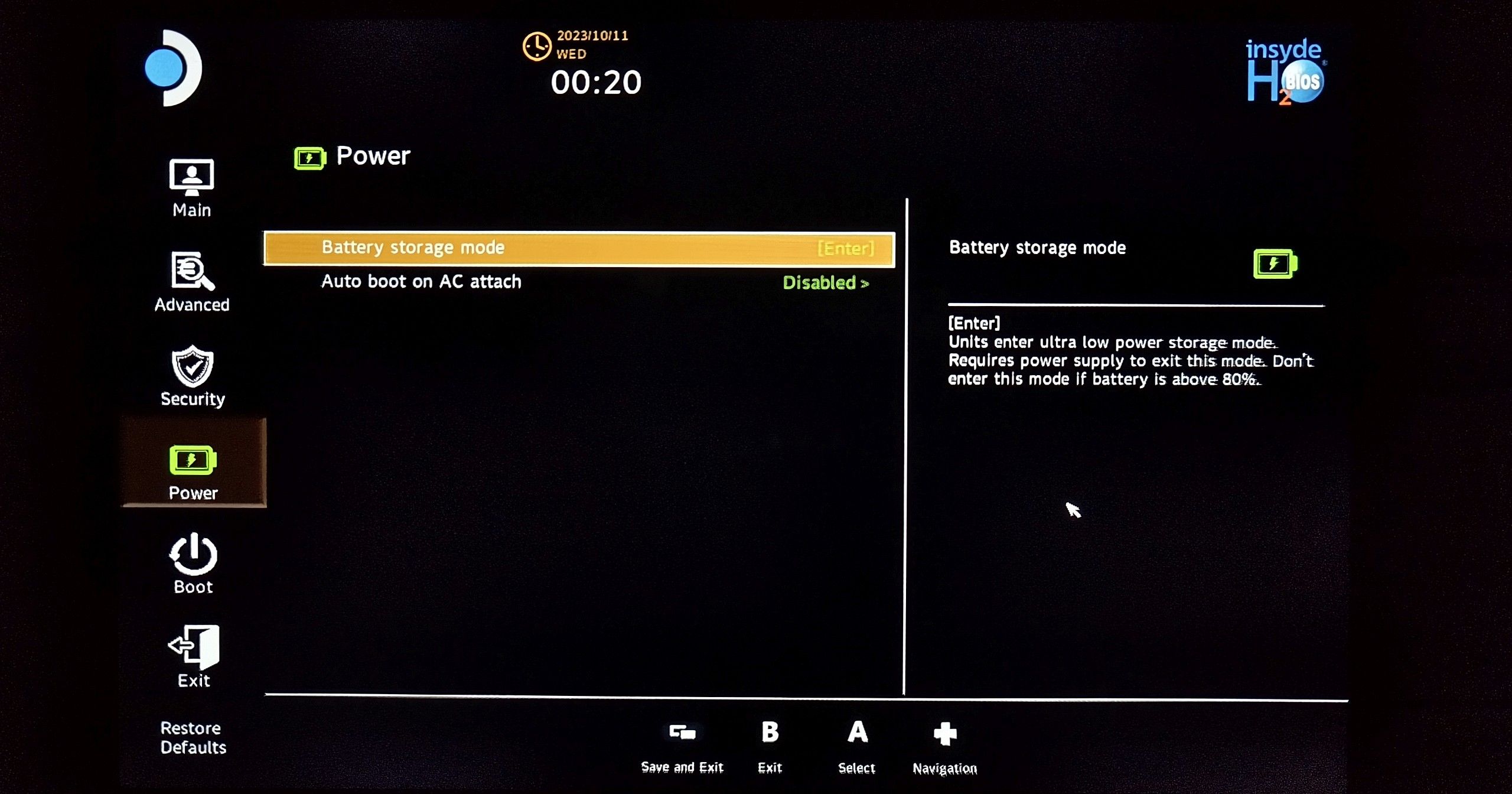
Steam-dekket ditt er nå klart for demontering. Ikke glem å tømme microSD-sporet. Unnlatelse av å gjøre det vil sannsynligvis skade microSD-kortet permanent under demontering.
Trinn 2: Fjern skruene fra bakdekselet
Legg dampdekket med skjermsiden ned på den øvre halvdelen av bærevesken. Etuiets støpte hulrom sikrer enheten tett og forhindrer skade på thumbsticks under prosedyren.

Bruk en Phillips #0-skrutrekker til å skru ut fire maskinskruer (sirkelt i grønt) nær midten av chassiset. Du trenger en større Phillips #1 skrutrekker for å fjerne et annet sett med fire selvskruende skruer uthevet i rødt.
De lengre selvgjengende skruene har grove gjenger sammenlignet med de kortere maskinskruene. Pass på å erstatte disse skruene på deres opprinnelige plassering, fordi å tvinge en feste inn i en skrueboss som ikke stemmer, vil ødelegge den.
Trinn 3: Lirk bakdekselet forsiktig fra hverandre
Bakdekselet er fritt for festemidler, men det er fortsatt sikret med festetapper av plast. Et plastikkverktøy som en spudger eller gitarhakke er obligatorisk for ikke-destruktiv fjerning. Unngå å bruke en flat skrutrekker eller andre lirkeverktøy av metall, fordi dette vil knekke festetappene og skade chassiset.

Å skille de fremre og bakre delene av chassiset innebærer å lirke dem fra hverandre ved sømmen. Åpningen rett ved siden av L1- eller R1-støtfangerne er det beste stedet å begynne. Sett lirkeverktøyet inn i gapet og løft forsiktig leppen på bakdekselet for å løsne det fra de mannlige festetappene som stikker ut av frontdekselet.

Når den første festetappen er frigjort, bør skyveverktøyet lenger langs sømmen føre til at de resterende spretter ut relativt enkelt. Ved å ha noen få ekstra gitarplukker å kile inn i den åpnede sømmen forhindrer du at den klikker igjen når du flytter lirkeverktøyet lenger langs chassisømmen.

Når du kommer til støtfangeren på motsatt side, gjenta prosessen på den øvre kanten av chassiset.
Trinn 4: Fjern bakdekselet
Bakdekselet skal løsne fra chassiset uten motstand. Hvis den ikke skilles lett, kan det hende du har gått glipp av noen oppbevaringsfaner. Skyv lirkeverktøyet langs sømmene bør få det fri.

Trinn 5: Fjern hovedkortskjoldet
Steam-dekket vi tar fra hverandre her er 2023-revisjonen med et svart hovedkortskjold. Den er sikret med færre skruer enn det originale sølvskjoldet, og det krever heller ikke fjerning av selvklebende folie.

Bruk Phillips #0-skrutrekkeren til å skru ut de to maskinskruene merket med rødt. Det er trygt å fjerne skjoldet. Løft den forsiktig av hovedkortet, samtidig som du sørger for at den ikke kommer i kontakt med de utsatte komponentene.
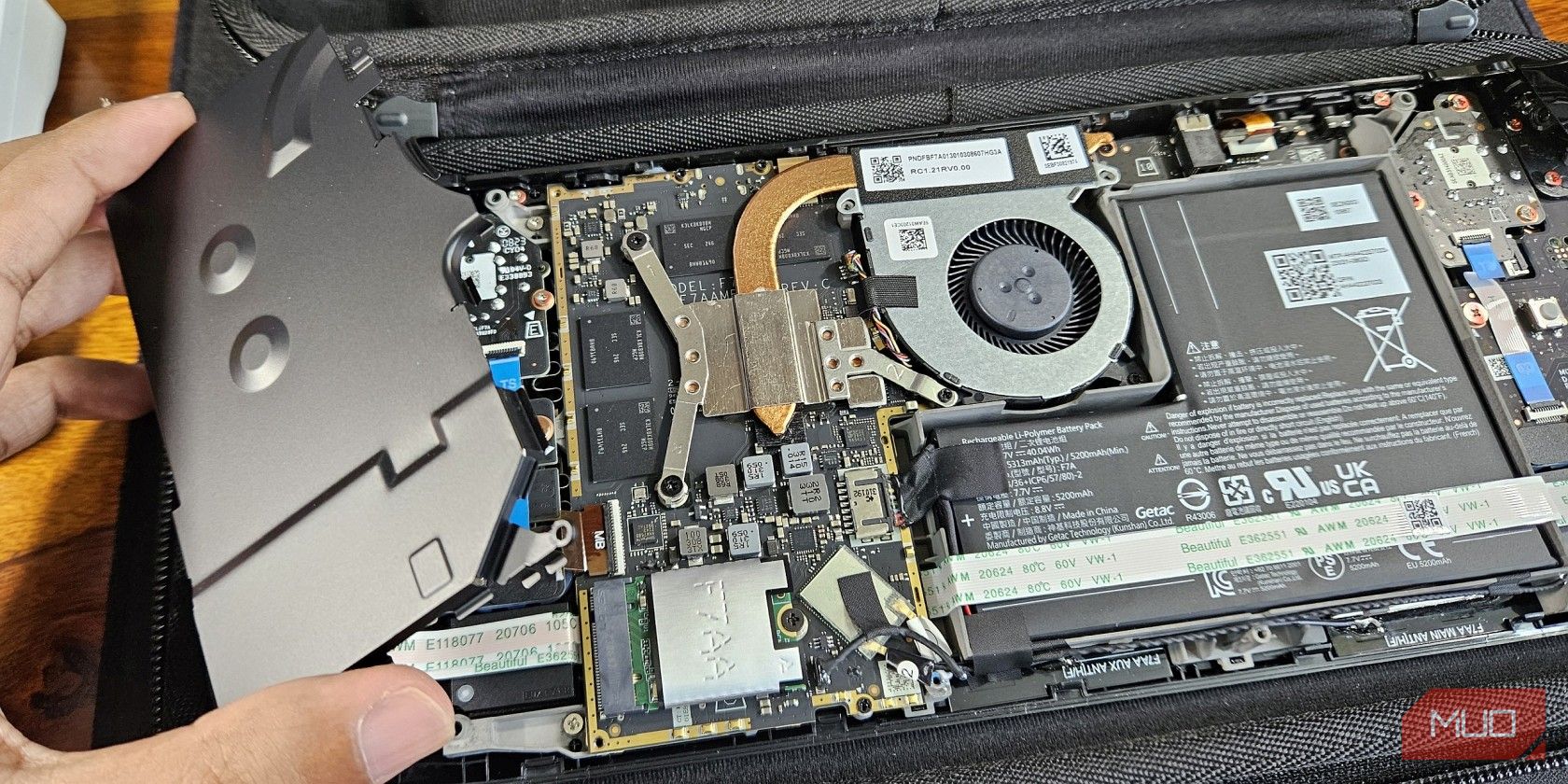
Trinn 6: Koble fra batterikabelen
Fraværet av hovedkortskjoldet avslører flere bare ledninger og PCB-komponenter som fortsatt har strøm som flyter gjennom dem via batteriet. Å slippe en skrue på noen av disse strømførende komponentene, eller på annen måte kortslutte dem med skrutrekkeren, kan forårsake elektrisk skade på dampdekket.
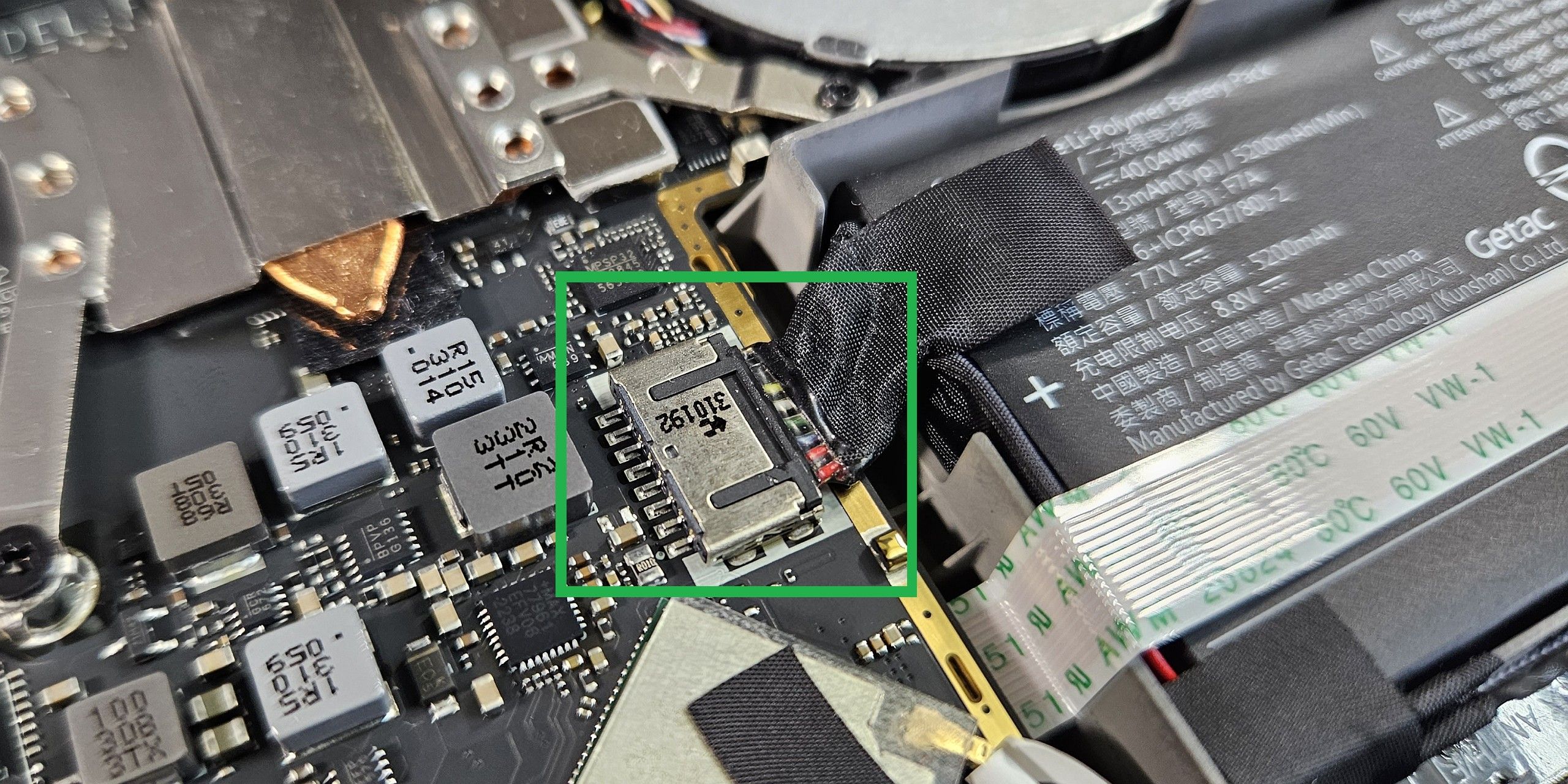
Dette kan forhindres ved å koble fra batteriet. Valve har gitt en hendig svart trekkflik for å gjøre denne oppgaven enklere. Trekk kabelen til høyre side (bort fra hovedkortet) for å koble fra batteriet. Hvis trekktappen ikke fungerer, kan du bruke neglen til å lirke den svarte kontakten ut av metallhunhuset på hovedkortet.
Trinn 7: Fjern den gamle stasjonen
M.2-lagringsenhetsporet er plassert nederst på hovedkortet til venstre for batterikontakten. Bruk en Phillips #0-skrutrekker for å skru ut den ensomme maskinskruen som holder den eksisterende SSD- eller eMMC-lagringen.
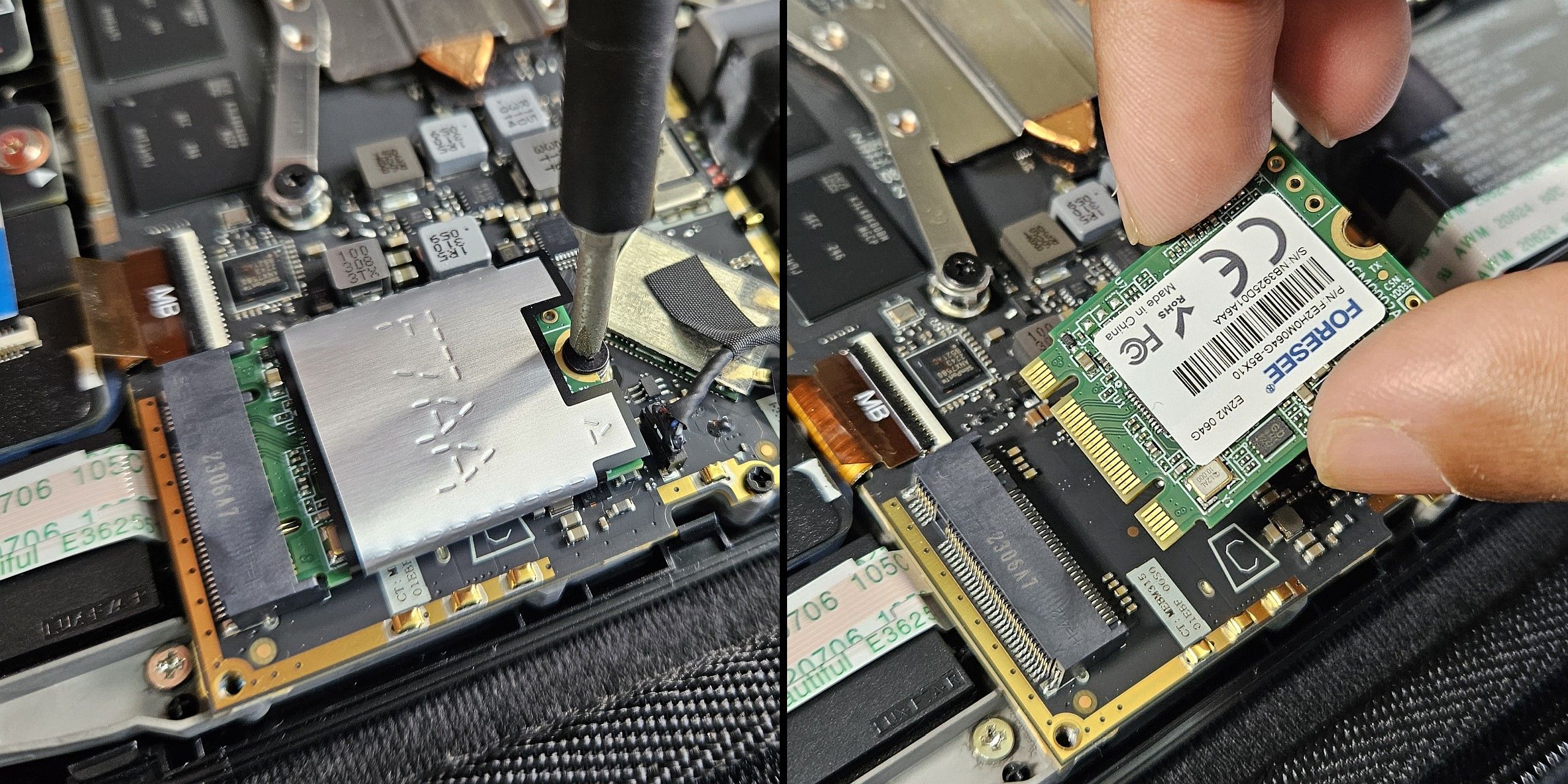
Det fjærbelastede M.2-sporet vil få 2230-datterkortet til å sprette opp i en vinkel automatisk. Vær forsiktig, fordi dette kan sende den svært ledende skruen som flyr inn på de synlige komponentledningene på hovedkortet.
Fjern den eksisterende lagringsenheten fra M.2-sporet. Nå er også et godt tidspunkt å hente ESD-skjoldet. Det er sølvfolien pakket rundt lagerlagringsstasjonen. Den skal gli lett av. Hold det trygt fordi vi trenger det senere.
Trinn 8: Installer SSD-oppgraderingen
Å installere den nye SSD-en er det stikk motsatte av fjerningsprosessen. Sett den nye SSD-en på skrå inn i M.2-sporet på hovedkortet.
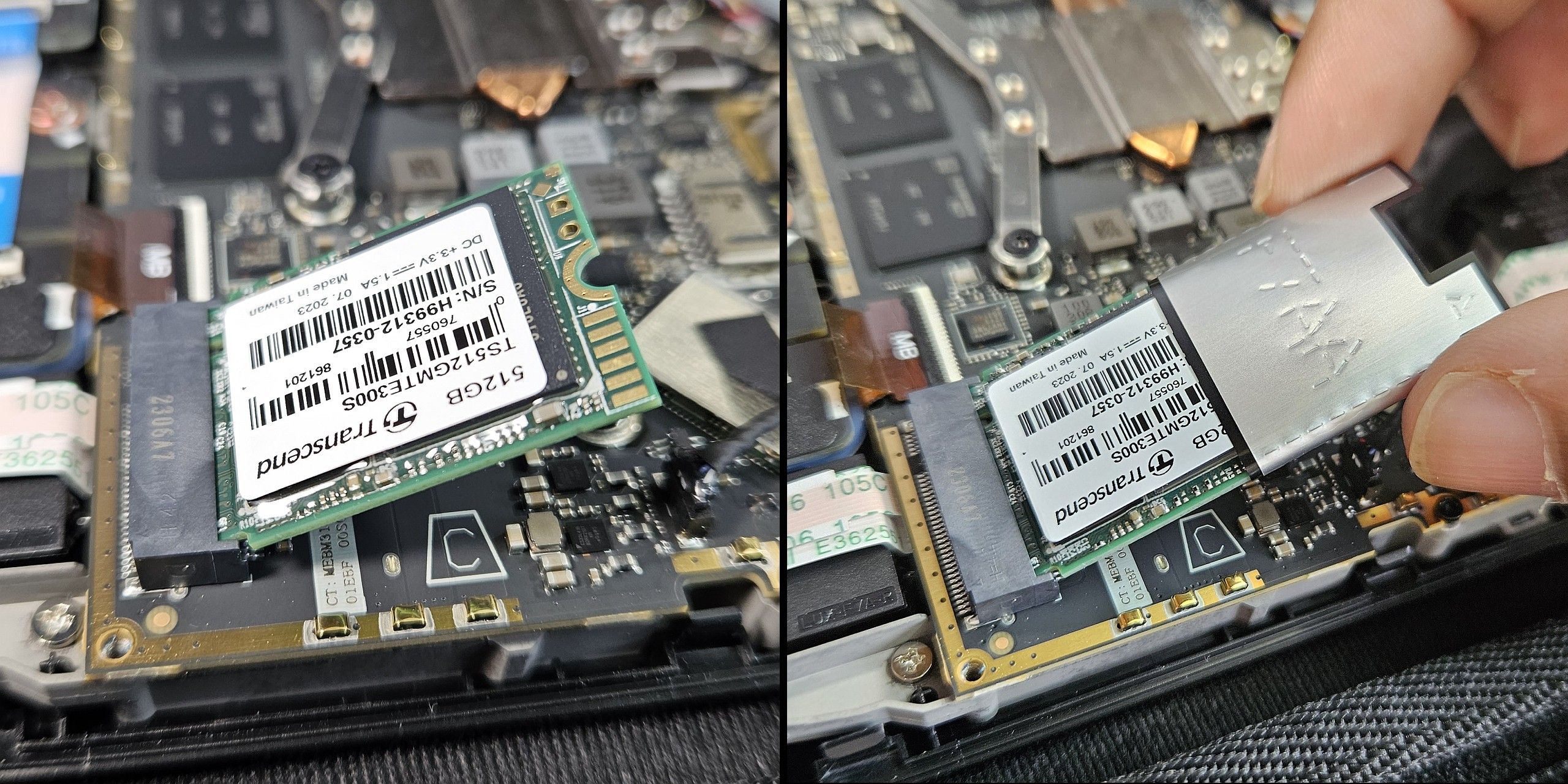
Skyv ESD-skjoldet på den nye SSD-en for å sikre optimal elektromagnetisk interferensfri drift.
Skyv SSD-en ned og fest den med maskinskruen.
Trinn 9: Montering er det motsatte av demontering
Følg trinnene i omvendt rekkefølge for å sette sammen Steam Deck. Bare pass på å justere bakdekselet forsiktig inn på chassiset og trykk det forsiktig på den øvre halvdelen langs sømmene for å klikke festetappene på plass.

Enheten din er ikke i stand til å starte opp i SteamOS. Heldigvis gjør vår guide for re-imaging Steam Deck det enkelt å få det i gang.

Nyt større AAA-spill og raskere lastetider
Det er det! Du har oppgradert Steam Deck-lagringen. En større og raskere SSD skal ikke bare laste spill raskere, men moderne AAA-titler som Returnal gir også bedre resultater på grunn av den raskere overføringen av streaming-teksturer og -ressurser mellom lagring og RAM.

